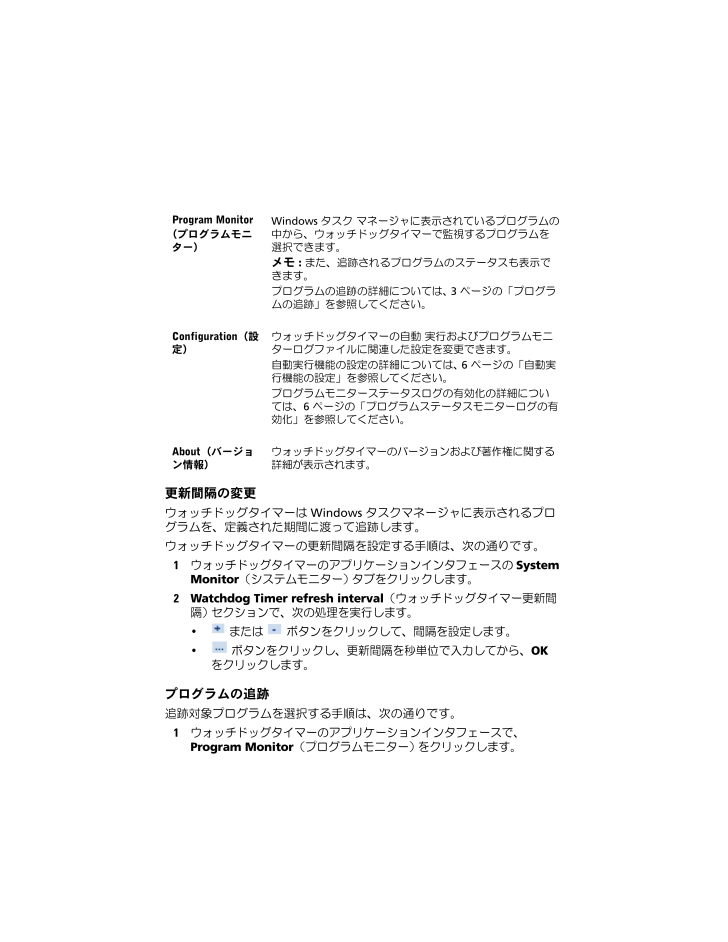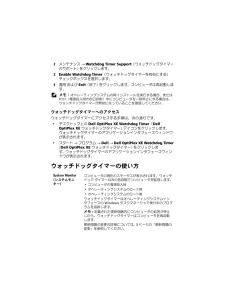2

EtE@ECEaCAeIeaAF F:\DL\LOB-OptiPlex\TechSheet-WatchDogTimer_A00\0407update_reprint\JA\54352.fmEFEae-aOiE - e BiE 4/7/10 - cZeSeIo P更新間隔の変更ウォッチドッグタイマーは Windows タスクマネージャに表示されるプログラムを、定義された期間に渡って追跡します。ウォッチドッグタイマーの更新間隔を設定する手順は、次の通りです。1ウォッチドッグタイマーのアプリケーションインタフェースの System Monitor(システムモニター) タブをクリックします。2 Watchdog Timer refresh interval (ウォッチドッグタイマー更新間隔) セクションで、次の処理を実行します。 または ボタンをクリックして、間隔を設定します。 ボタンをクリックし、更新間隔を秒単位で入力してから、 OK をクリックします。プログラムの追跡追跡対象プログラムを選択する手順は、次の通りです。1ウォッチドッグタイマーのアプリケーションインタフェースで、Program Monitor (プログラムモニター) をクリックします。Program Monitor(プログラムモニター)Windows タスク マネージャに表示されているプログラムの中から、ウォッチドッグタイマーで監視するプログラムを選択できます。メモ: また、追跡されるプログラムのステータスも表示できます。プログラムの追跡の詳細については、 3ページの「プログラムの追跡」を参照してください。Configuration(設定)ウォッチドッグタイマーの自動 実行およびプログラムモニターログファイルに関連した設定を変更できます。自動実行機能の設定の詳細については、 6ページの「自動実行機能の設定」を参照してください。プログラムモニターステータスログの有効化の詳細については、6ページの「プログラムステータスモニターログの有効化」を参照してください。About(バージョン情報)ウォッチドッグタイマーのバージョンおよび著作権に関する詳細が表示されます。








![前ページ カーソルキー[←]でも移動](http://gizport.jp/static/images/arrow_left2.png)